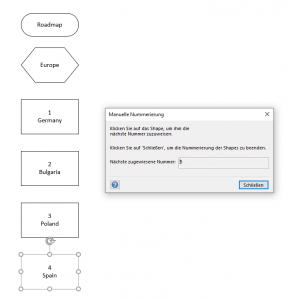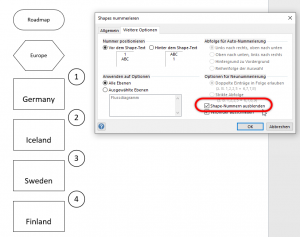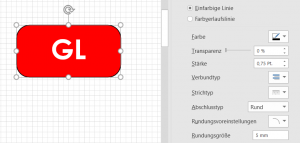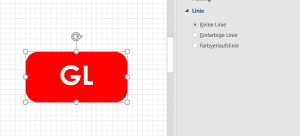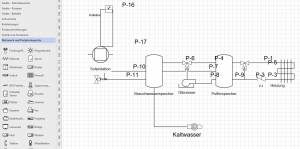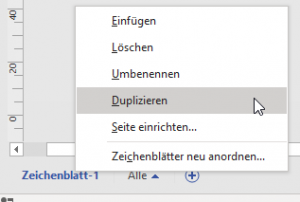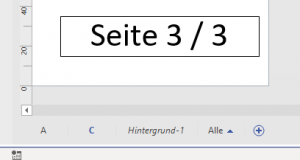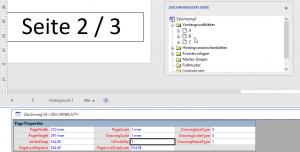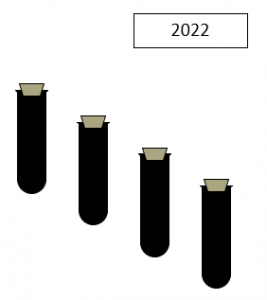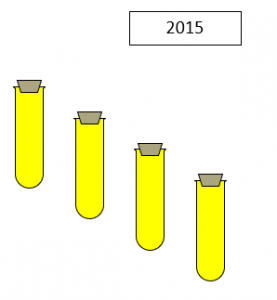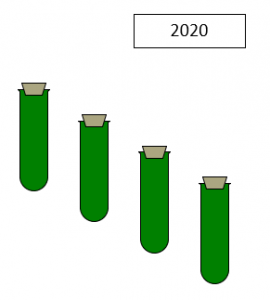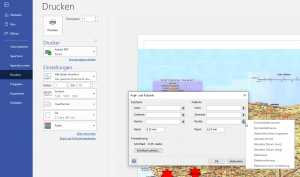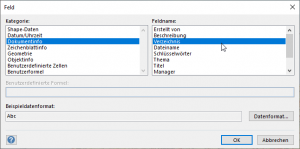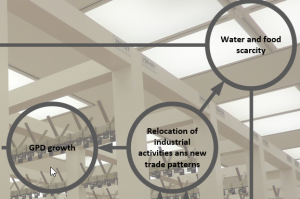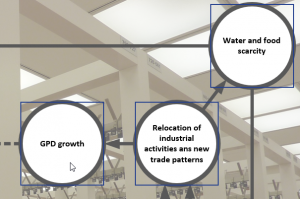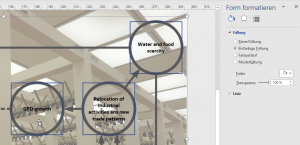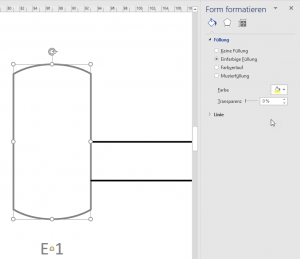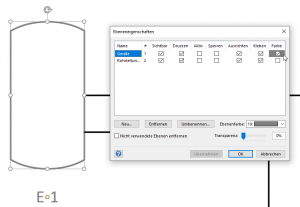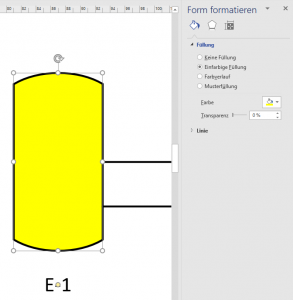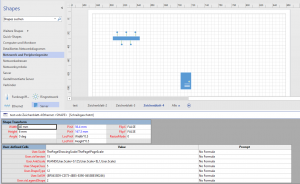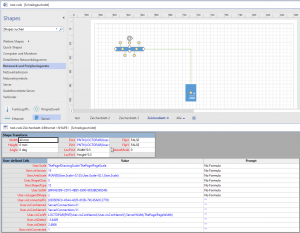Autor: Rene_Martin
Abgerundete Ecken
Kaputte Visio-Datei – Zeichnung lässt sich nicht mehr öffnen?!
Blätter per VBA erzeugen?!
Seitennummerierung mit Feldern
Ein Teilnehmer einer meiner Visio-Schulungen hat mich auf folgendes Phänomen aufmerksam gemacht: Wenn man mehrere Zeichenblätter hat, die alle einen Hintergrund verwenden und wenn auch diesem Hintergrund sich ein Shape befindet mit den Felder Zeichenblattnummer und Anzahl der Zeichenblätter so funktioniert alles wunderbar. Wird allerdings eines der Blätter über das ShapeSheet ausgeblendet, zählt Visio noch immer die Gesamtanzahl der Zeichenblätter … Ein Bug sicherlich nicht, aber: unglücklich!
ShapeSheet statt Datengrafik
Fußzeile: Dateiname mit Pfad
Shapefüllfarbe und markieren
Füllfarbe – funktioniert nicht …
Heute in der Visio-Schulung war ich verblüfft. Wir haben ein Shape mit einer Füllfarbe versehen – es nahm partout die Farbe nicht an.
Bis ich entdeckte, dass dieses Shape auf einem Layer (auf einer Ebene) liegt und dass in den Ebeneneigenschaften eine Linienfarbe eingeschaltet war.
Diese verhindert die Füllfarbe.